Jak vytvořit obrazovku smartphonu se nevypne

- 3776
- 548
- Leo Frydrych
Se situacemi, kdy dochází k vypnutí obrazovky chytrý. Například jste otevřeli recept a připravili ho na něj nebo nakresleli obrázek otevřením zdroje na smartphonu, přehráváním hry, která nevyžaduje okamžitou reakci hráče, pracuje s navigačními kartami atd. D. V takových případech je vypnutí obrazovky více než nevhodné, protože půl minuty, obvykle přidělené na displej bez nutnosti provádět jakékoli akce, nestačí pro takové operace, zatímco zařízení je absencí fyzické účasti z část uživatele je považována za nečinnost. Aby byla obrazovka znovu dohnána, je vyžadována interakce s telefonem. Ale pokud to není možné, můžete použít jiné způsoby k vyřešení tohoto problému.

Proč je obrazovka mobilního telefonu ven
Jednou z funkcí chytrých telefonů nainstalovaných výrobcem ve výchozím nastavení je „režim spánku“, který je aktivován, pokud zařízení uživatel po určitou dobu nepoužívá, obvykle 30 sekund. Stejná vlastnost byla obdařena obyčejnými mobilními telefony knoflíky dlouho před vzhledu chytrých telefonů, takže automatické odpojení pomocí zobrazovacích zpráv není pro nikoho. Tato možnost může výrazně ušetřit náboj zařízení zařízení, protože aktivní obrazovka spotřebovává hodně energie. Moderní chytré telefony navíc poskytují možnost blokovat displej a smyslové tlačítka při volání, což zabraňuje náhodným lisům během konverzací, a také neumožňuje přístup k zařízení třetím stranám.
Navzdory většímu přínosu automatického vypnutí obrazovky se v některých situacích, kdy uživatel fyzicky neinteraguje s telefonem, se taková příležitost stane problémem, což zabraňuje určitým úkolům. Současně můžete zhoršit dobu aktivity zobrazení nebo ji vůbec ne. Jak to udělat, budeme dále zvážit.
Jak vytvořit obrazovku, kterou chytrý telefon Android nevyjde ven
Zařízení můžete nakonfigurovat s vybudovaným OS Android. Podle vlastního uvážení v nastavení zařízení můžete nastavit na delší dobu, během kterého displej smartphonu nevyjde ven.
Jak vytvořit obrazovku telefonu je aktivní déle nebo se vůbec nevypne:
- Jdeme do nastavení smartphonu.
- Hledáme sekci „obrazovka“ (v různých verzích mobilního operačního systému lze také nazvat „displej“, „obrazovka a jas“ atd. D.).
- Najdeme možnost „Čas mimo obrazovku“ a vybrat čas, po kterém by měla obrazovka telefonu jít nečinnost. V některých modelech zařízení je možnost umístěna v sekci „Screen and Bristness“ a nazývá se „autotoking“, v jiných z části „obrazovka“ je nutné jít do „další“ pododdílu, kde tam bude být „režim spánku“.
- Na chytrých telefonech Xiaomi bude funkce „režim spánku“ v sekci „Blokování a ochrana“.
- Maximální doba aktivity na obrazovce je obvykle omezena na prahovou hodnotu 30 minut, ale v případě skořápky Androidu od různých výrobců úpravy rozhraní systému (MIUI, EMUI, Flyme atd.), můžete to udělat tak, aby se obrazovka telefonu nikdy nevypnula. Možnost je zde, kde se doba blokování displeje nazývá „nevypnout“ nebo „nikdy“. Po jeho aktivaci již automatické uzamčení nebude rušit a můžete zařízení zablokovat ručně z tlačítka.
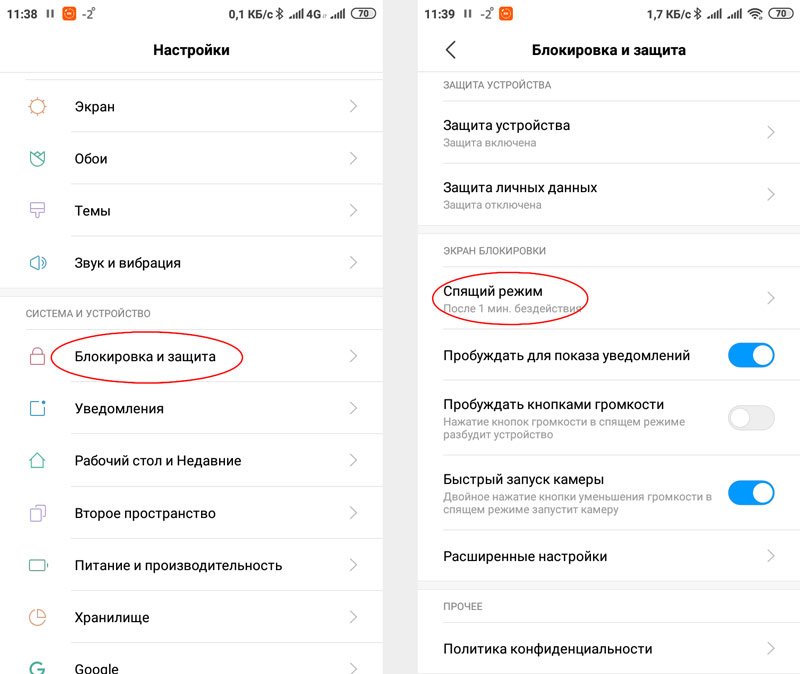
Nastavení zámku obrazovky v Androidu
Aby se obrazovka telefonu při nabíjení zařízení nevyšla, musíte najít v nastavení smartphonu sekci „pro vývojáře“ a nastavte parametr „nevypněte obrazovku“ nebo „aktivní režim“.
Mobilní aplikace zakazující obrazovku telefonu k vypnutí
Kromě integrované funkčnosti zařízení Android je schopnost ovládat režim spánku pomocí softwaru třetích stran. Zvažte několik aplikací, které vám umožní vyřešit problém odpojení displeje. Jakýkoli z nástroje si můžete stáhnout v obchodě s aplikacemi Google Play Market.
Pokračujte v obrazovce
Jednoduché a pohodlné softwarové řešení pro zařízení Android, které vám umožní vypnout časový limit během provozu kterékoli z předem vybraných aplikací, a také při nabíjení smartphonu. Software umožní ponechat podsvícení s maximálním jasem nebo sníženým, aby se ušetřil nabíjení baterie, a pro rychlý přístup ke službě je poskytnuta dodatek. Keep On On je distribuován zdarma.
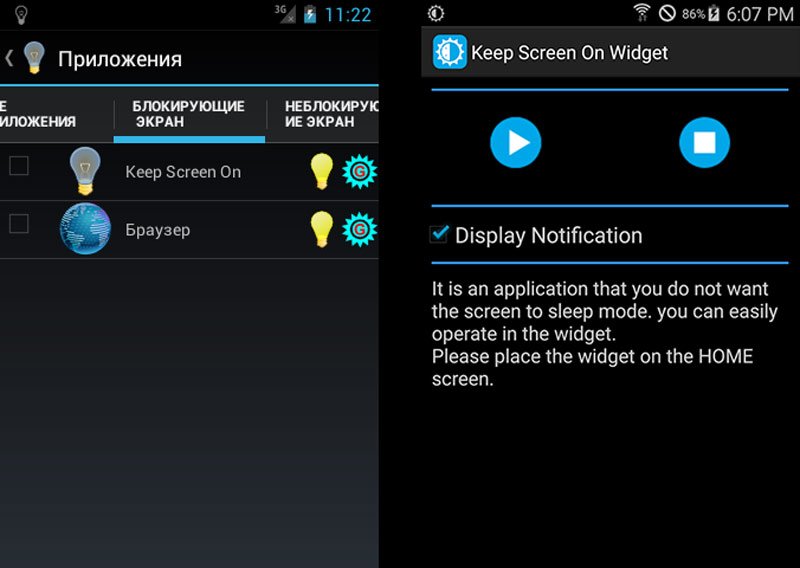
Zůstat naživu
Zdarma multifunkční software (existují také placené možnosti) za kontrolu obrazovky obrazovky. Prostřednictvím aplikace můžete nakonfigurovat pravidla pro automatické vypnutí vybraných programů a ty, které nebyly označeny. Nástroj umožní aktivnímu zobrazení telefonu, včetně toho, kdy aplikace funguje na pozadí, stejně jako při nabíjení zařízení nebo při jeho připojení k dokovací stanici automobilu. Přepínání provozních režimů dostupných v pobytu naživu může být používání panelu ze záclony. Při dosažení určitého procenta nabití baterie je také možnost ukončit aktivitu užitečnosti. Kromě toho existuje možnost zatemnit obrazovku, aniž by ji vypnul. Automatické zahájení aplikace a některé další funkce jsou k dispozici za poplatek.
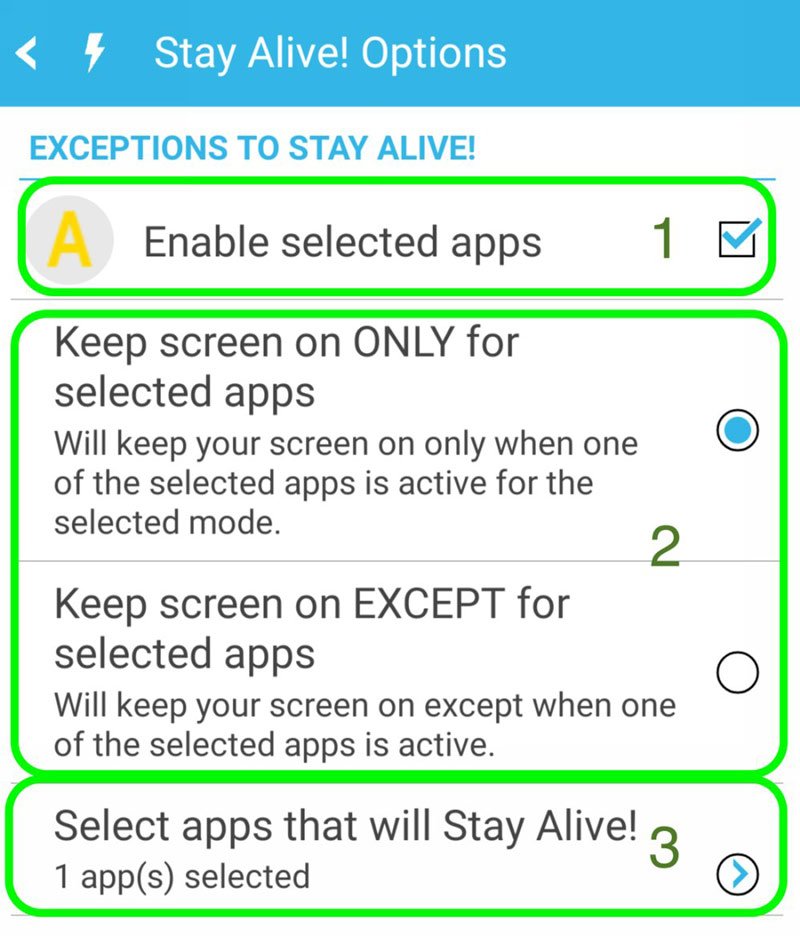
Podržte obrazovku
Bezplatná aplikace, která umožňuje smartphonu nepřejít do „režimu spánku“, dokud se nedíváte na obrazovku. Zařízení nezaspí z důvodu použití přední komory se softwarem, tj. Pohled uživatele je monitorován pomocí užitečnosti. Jakmile se přestanete dívat na displej, vyjde ven. Existuje také možnost navázání práce na obrazovce s určitou aplikací.
Wakey
Další nástroj, s nímž můžete ovládat smartphone Aout Aout. Podsvícení může být jasné, tmavší nebo nejtemnější, zatímco zařízení se nechodí do „režimu spánku“. Aplikace může být nakonfigurována pro AutoStart, když jsou otevřeny určité programy, hry nebo poskytovat aktivitu při nabíjení zařízení. Můžete se zapnout a vypnout Wakey ručně kliknutím na žárovku v programu nebo pomocí widgetu.
Zapnutí obrazovky
Nejjednodušší aplikace s nekomplikovaným názvem. Program bez jakéhokoli nastavení povolí a vypne možnost kliknutím.
Obchod Google Play má mnoho softwaru, který varuje podsvícení a blokování, většina programů je k dispozici zdarma, takže vám nic nebrání vyzkoušet několik možností, jak si vybrat nejúspěšnější možnost pro sebe. Pro uživatele, jejichž smartphony nejsou zapojeny do nastavení volna, což umožňuje pouze prodloužení doby aktivity zobrazení, jsou aplikace třetí strany vynikajícím řešením vynikajícím řešením.
- « Jak povolit nebo odstranit interaktivní tlačítka z obrazovky Android
- Jak vyřešit problém nedostatku synchronizace sluchátek Airdots »

